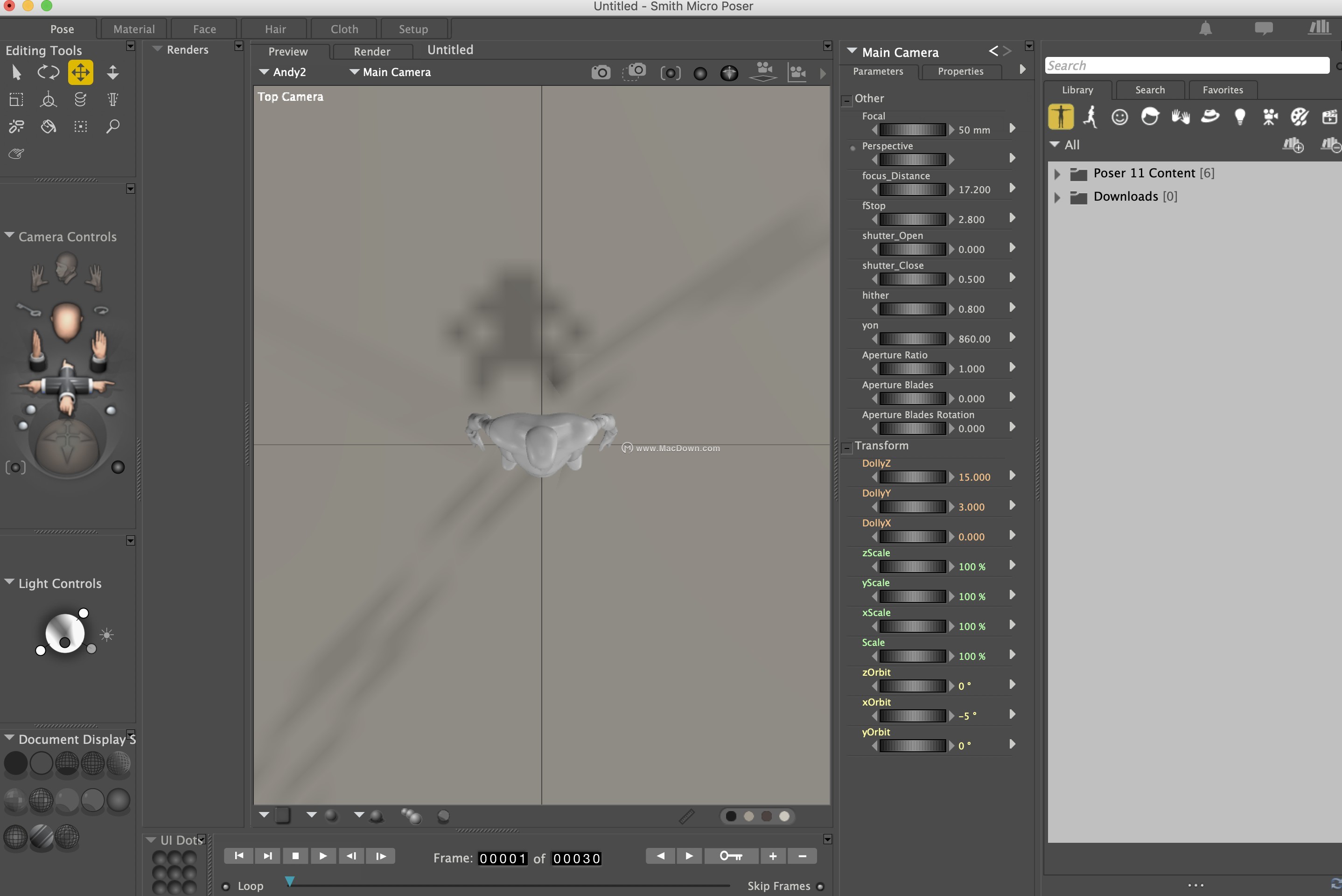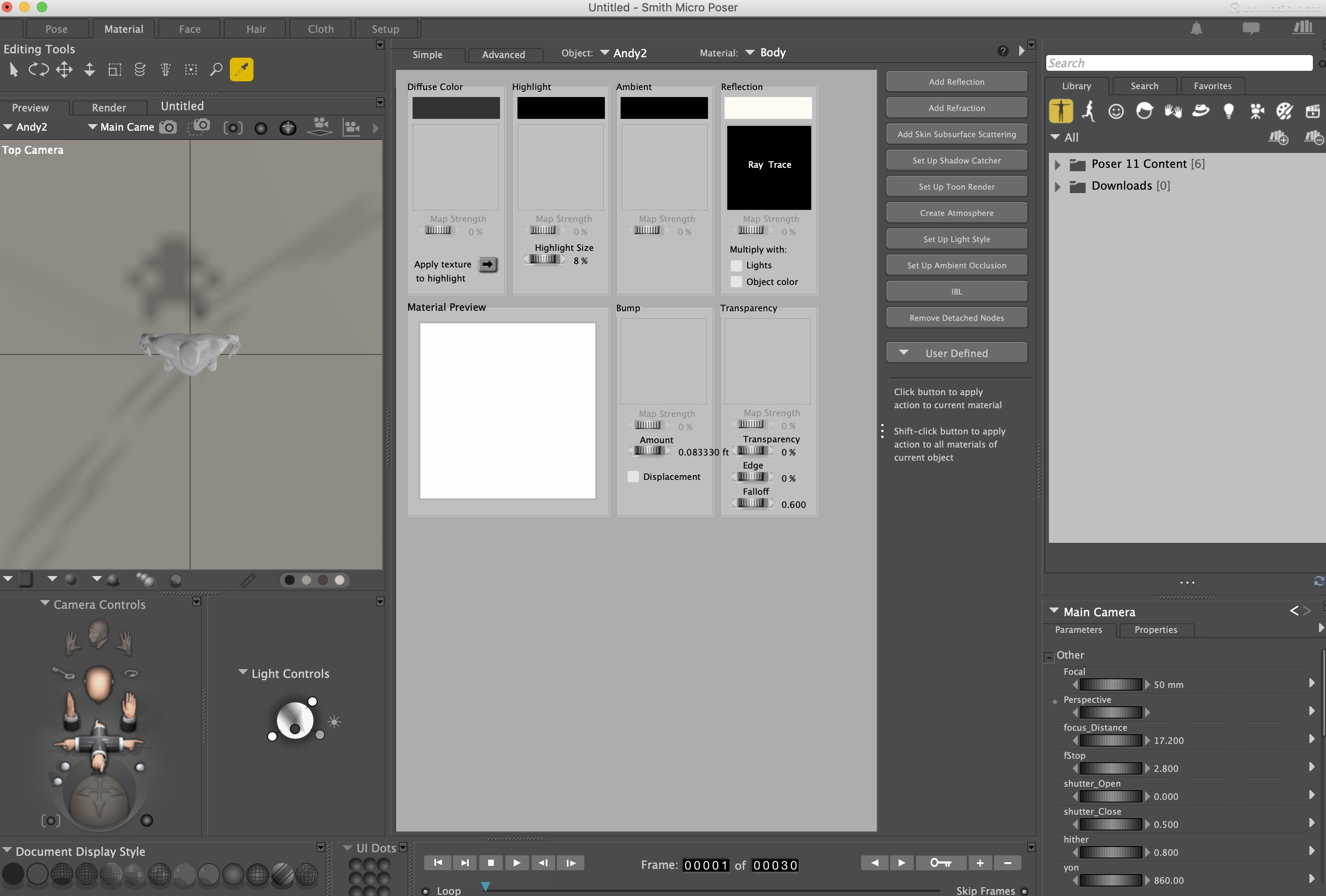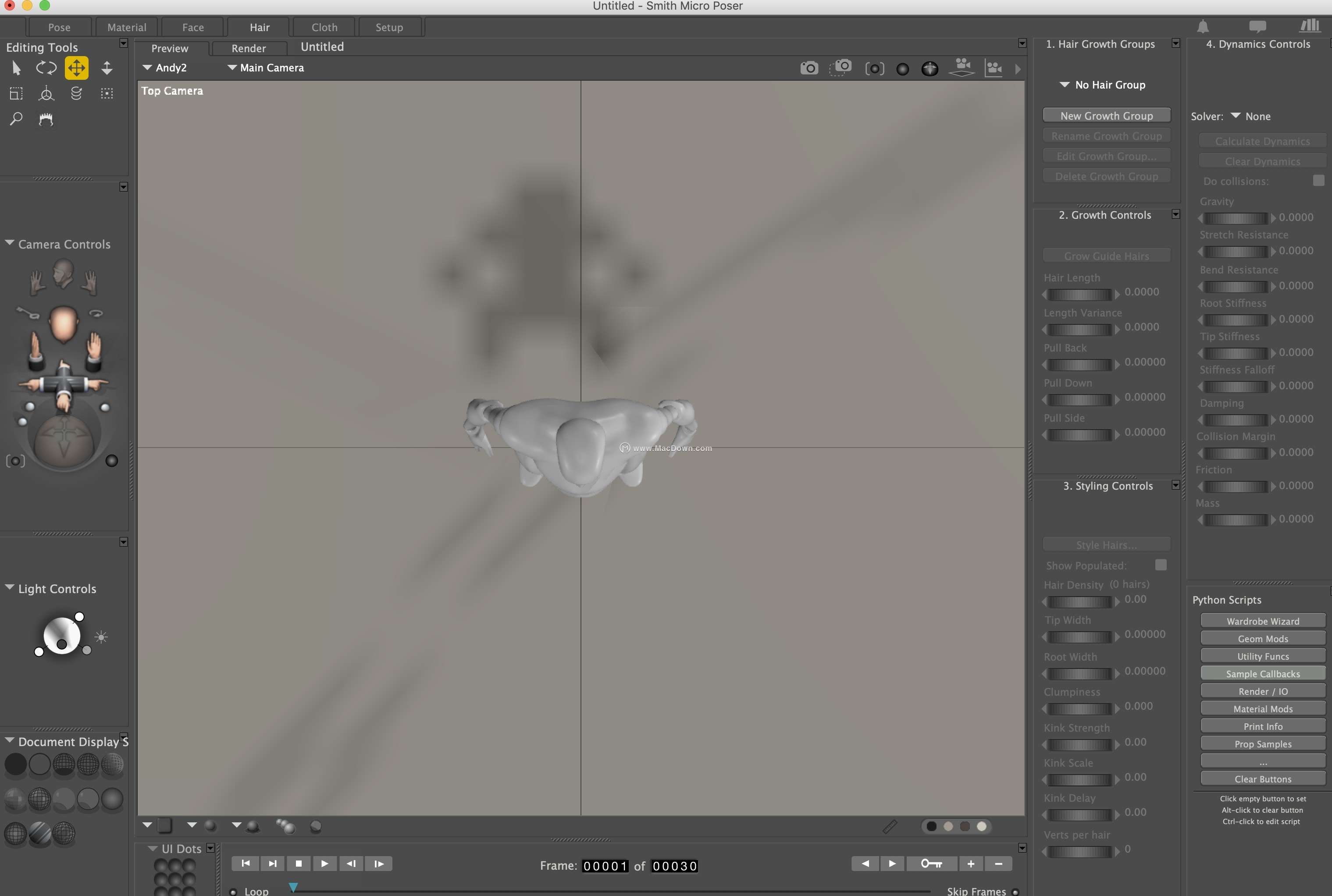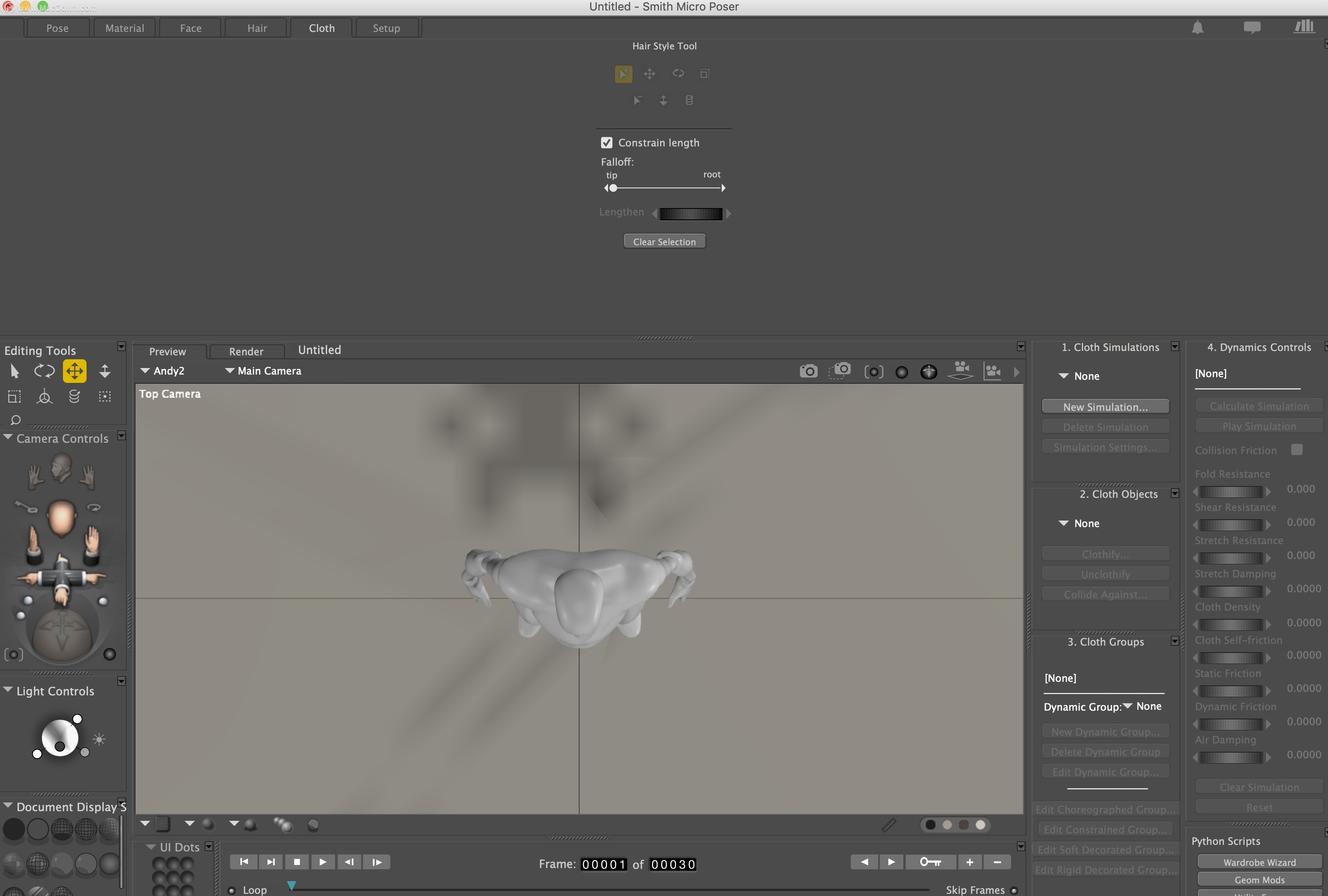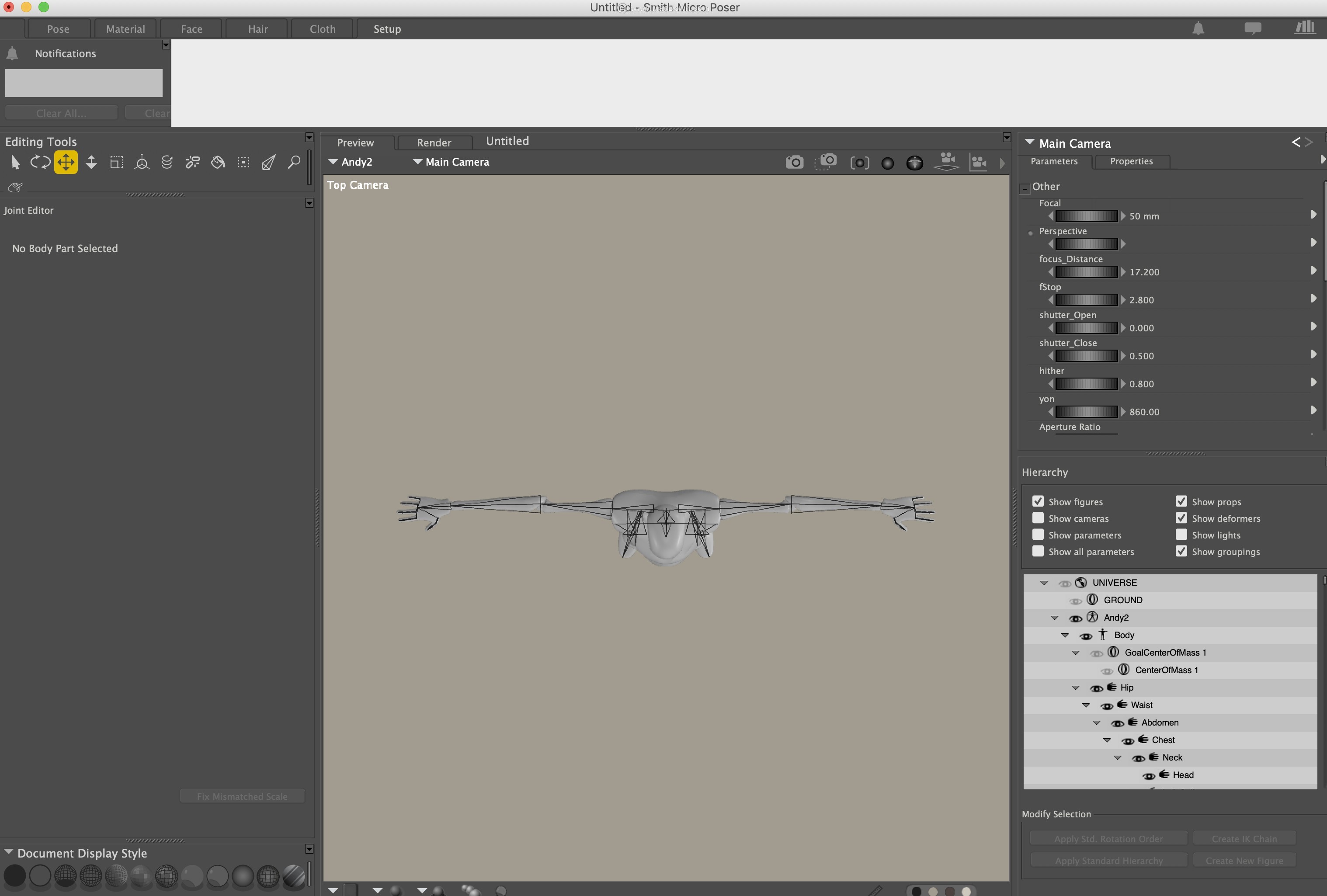Poser Pro 11 for Mac(3D人体造型设计软件) 11.1.1.35510激活版
Poser Pro 11 for Mac是Mac平台上的一款3D人物(人体)造型设计软件。Poser Pro Mac11.1.1.35510激活版可以帮助用户轻松制作出三维的动物、人体造型和人体动画,并且还可以为三维人体造型增添发型、衣服、饰品等装饰,并为您提供了丰富多彩的人体三维模型,使用这些模型可轻松快捷地设计人体造型和动作,免去了人体建模的繁琐工作。macdown为您提供Poser Pro激活版,并附上详细激活步骤。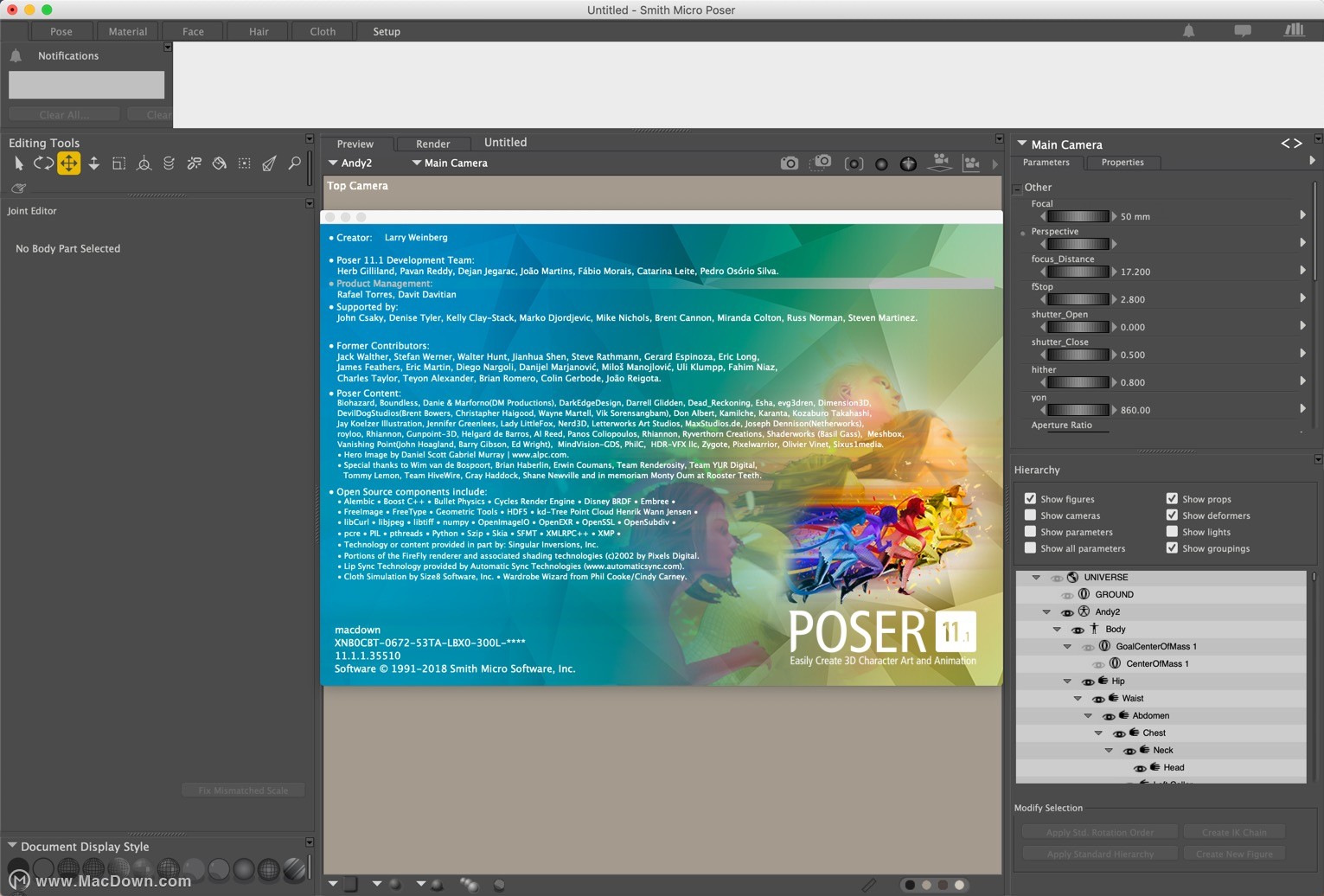
Poser Pro 11 for Mac软件简介
Poser Pro 11 for Mac是一款人体三维动画制作软件,俗称“人物造型大师”。它提供了丰富多彩的人体三维模型,使用这些模型可轻松快捷地设计人体造型和动作,免去了人体建模的繁琐工作。Poser Pro 11适合于多数 2D 与 3D 二者领域的制作环境, Poser Pro 提供综合 Poser 7 加专业等级应用的特点和功能, 64 位元算图引擎,和网路算图支持。 Poser Pro 11的基本要求 ─ 减少设计和制作时间以及使用成千上万的设置和贴图素材的 3D 模型。
Poser Pro 11 for Mac安装教程
1、poser mac 激活版软件包下载完成后,双击【Install Poser 11.pkg】进行安装,如下图:
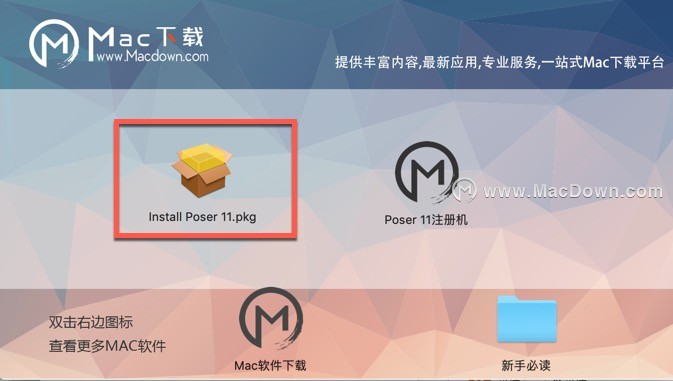 2、poser 11安装器将引导你完成所需步骤,点击“继续”,如图:
2、poser 11安装器将引导你完成所需步骤,点击“继续”,如图:
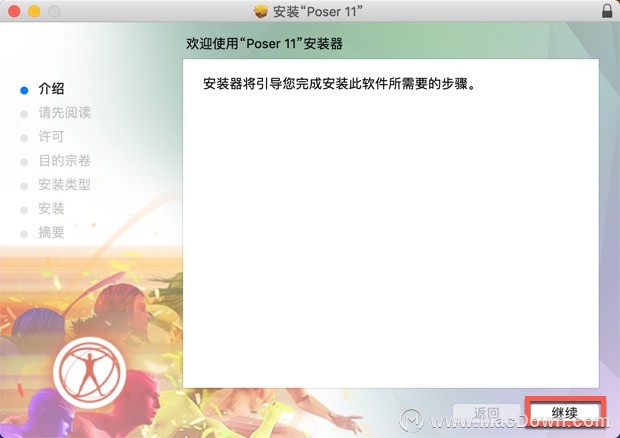
3、Poser 11 Mac安装前,阅读重要信息。然后点击“继续”。
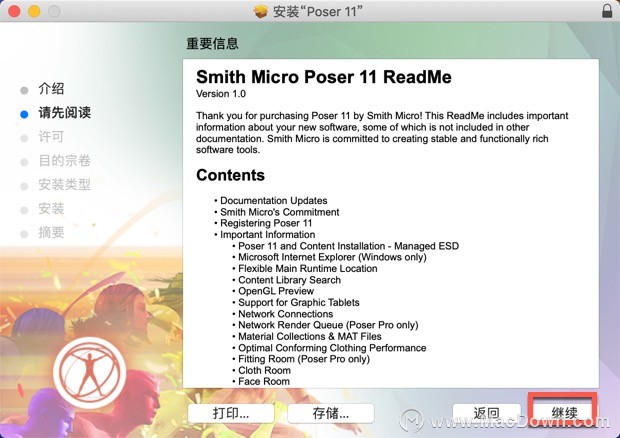 4、出现Poser 11 for Mac软件许可协议,点击“继续”,如图:
4、出现Poser 11 for Mac软件许可协议,点击“继续”,如图:
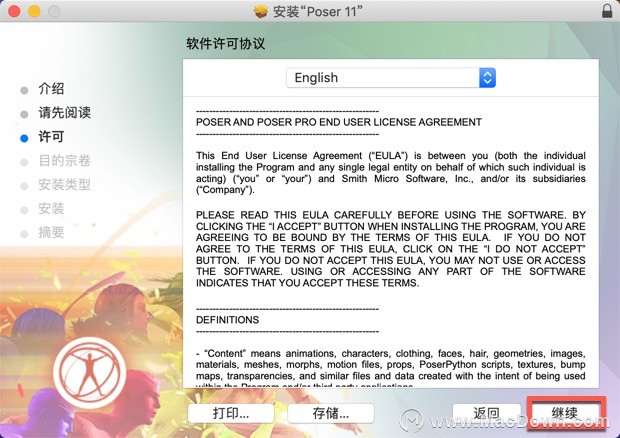 5、点击“同意”,如图:
5、点击“同意”,如图:
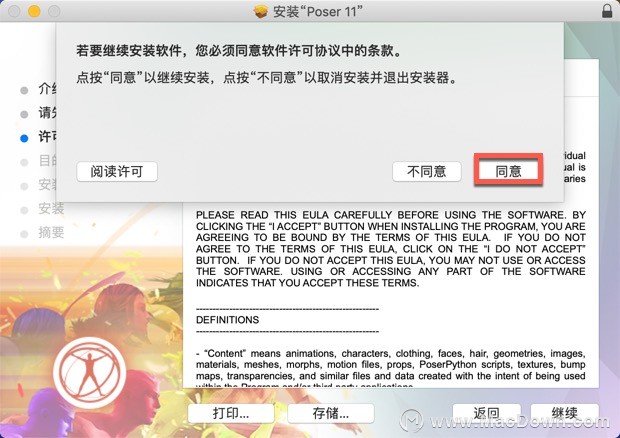 6、poser for mac将在你的磁盘上自定义安装,点击“继续”。
6、poser for mac将在你的磁盘上自定义安装,点击“继续”。
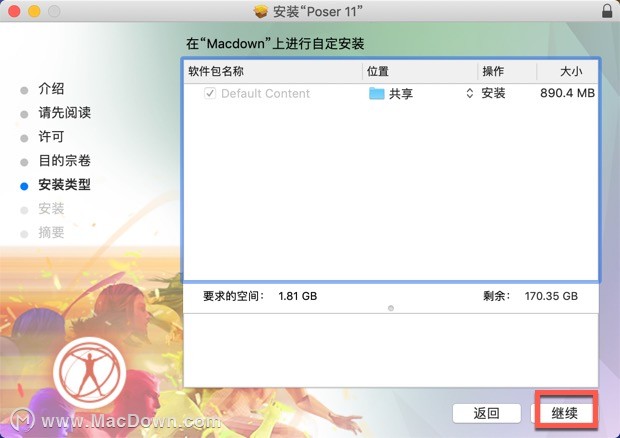 7、Poser 11软件将占用您电脑的1.81GB 空间,点击继续“安装”,如图:
7、Poser 11软件将占用您电脑的1.81GB 空间,点击继续“安装”,如图:
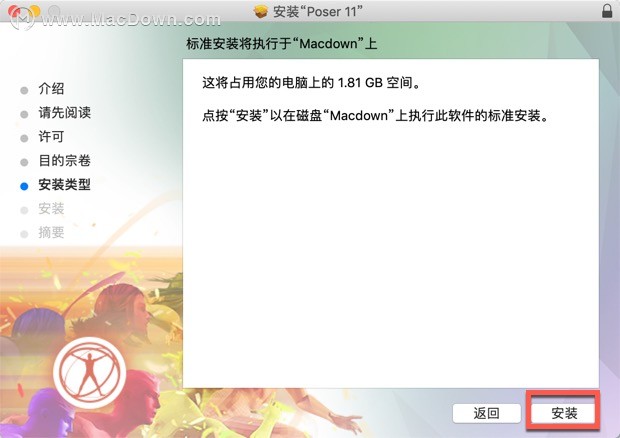 8、输入Mac电脑密码,然后点击“安装软件”,没有设置的朋友可以跳过此步骤。
8、输入Mac电脑密码,然后点击“安装软件”,没有设置的朋友可以跳过此步骤。
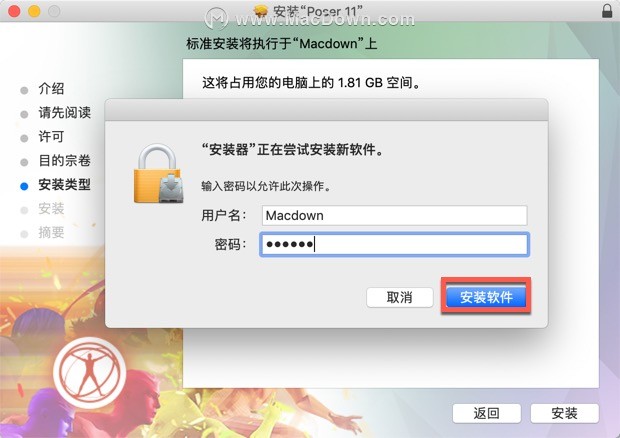
9、“Poser 11 for Mac”安装成功点击“关闭”,如图:
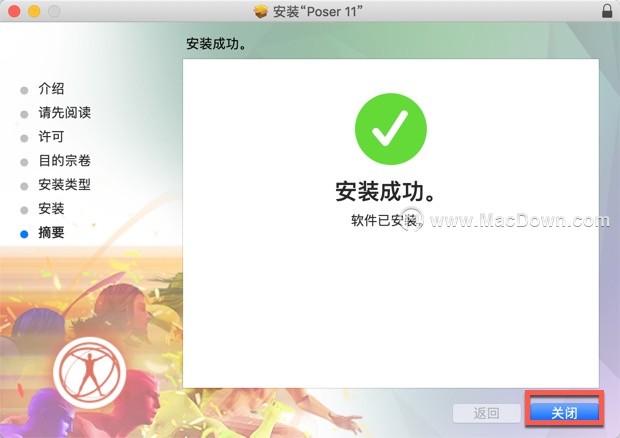
Poser Pro 11 for Mac版激活教程
破解过程需要断网!断网!断网!
1、Poser Pro 11 for Mac 安装好了之后打开软件,弹出一个poser for mac注册界面。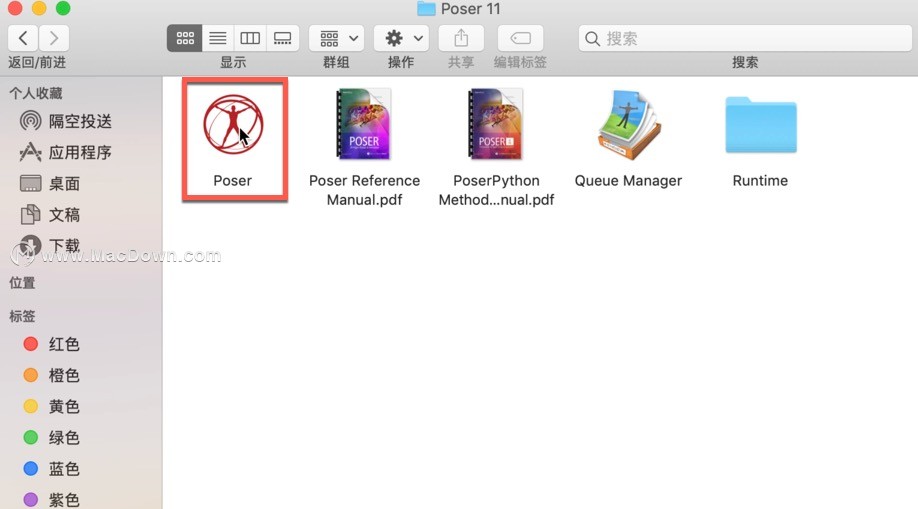
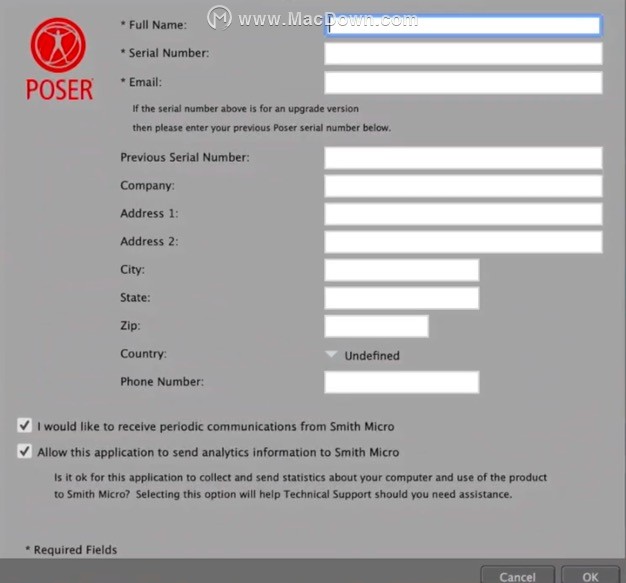
2、然后回到poser pro 11 mac 破解版软件包中,打开“Poser 11注册机”。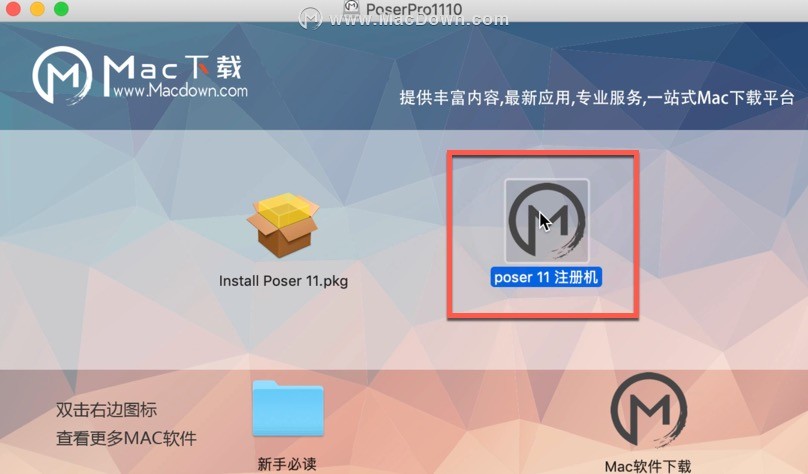
3、在“Poser Pro 11 注册机”上,选择版本为Poser pro,然后点击“Genrate”,生成Poser 11 序列号。(注册机先不要关闭,放在一边就好了,后面步骤还会用到。)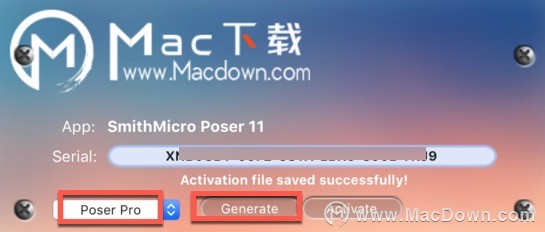
4、然后回到注册界面,填好full Name和EmAIl两项。然后将生成“Poser 11 序列号”复制到软件上的Serial Number一项(双击注册机的Serial会自动复制到粘贴板上)如下图;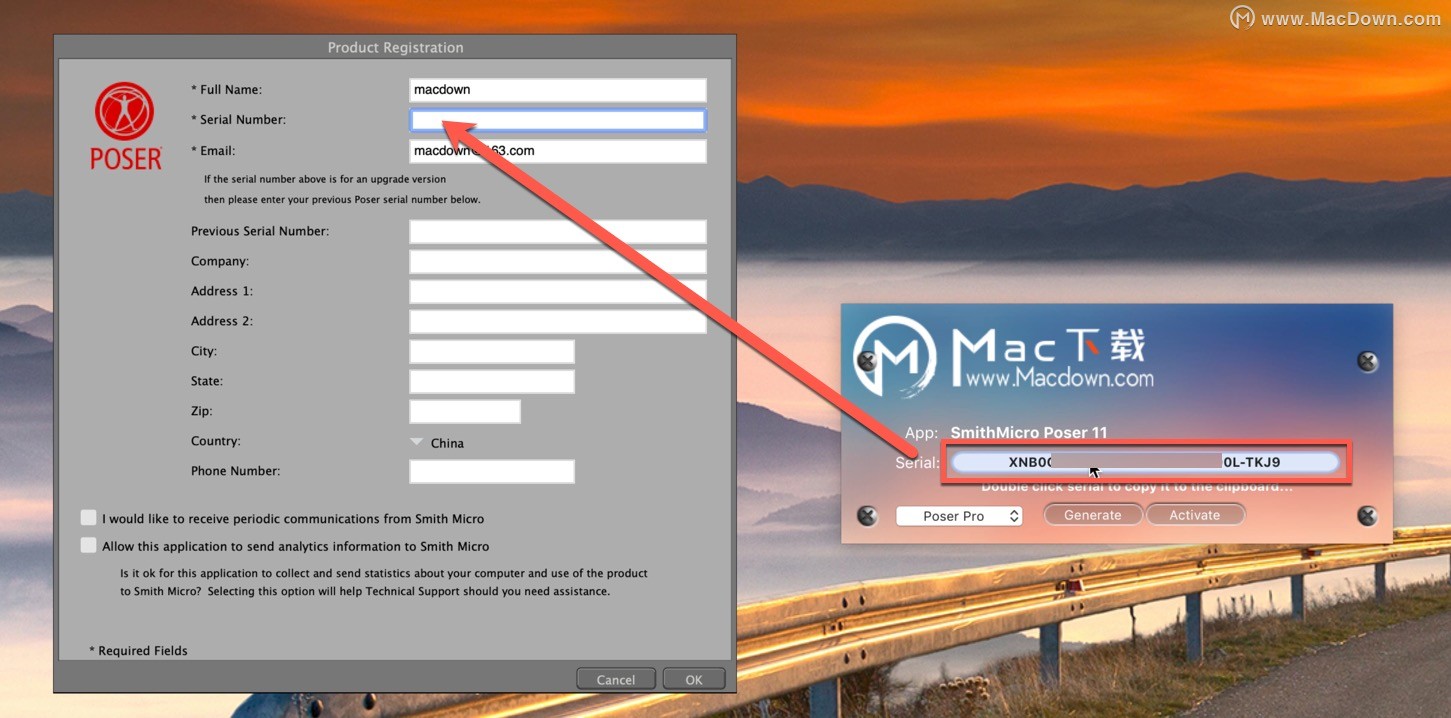
5、Country一项我们选择China,然后取消勾选下面的两项,剩下的都可以不用填写。然后点击最下面的OK按钮继续。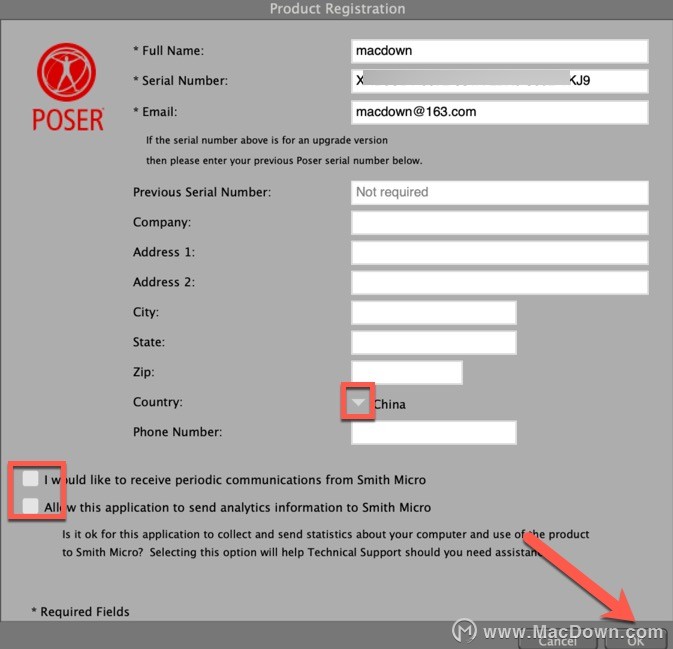
6、弹出新窗口,如下图,我们点击 “Activate”。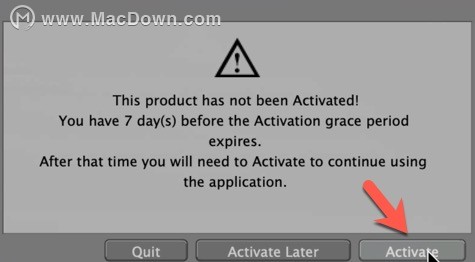 7、新窗口,如下图,再点击 “Activate Manually…”(手动激活的意思 )
7、新窗口,如下图,再点击 “Activate Manually…”(手动激活的意思 )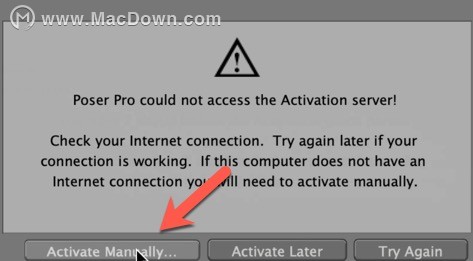 8、新的窗口,如下图,点击“Create Activation Request…”按扭。
8、新的窗口,如下图,点击“Create Activation Request…”按扭。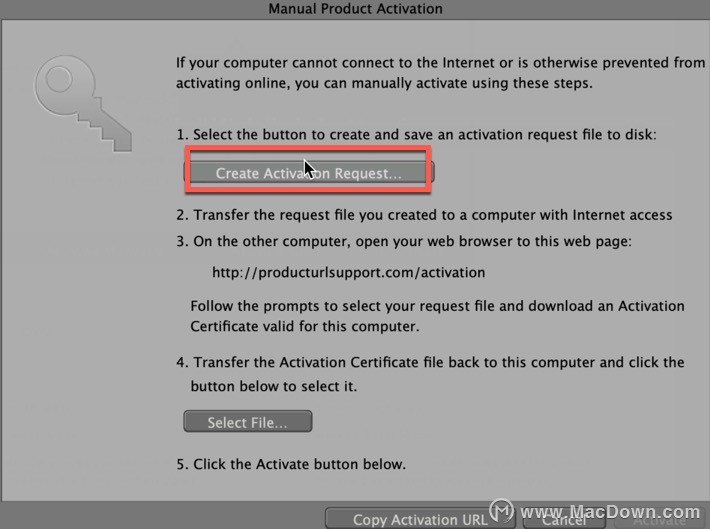
9、然后选择一个位置,点击Save按钮存储一个叫Poser_Pro_ActivationRequest的文件,如下图(小编选择存储在桌面上)。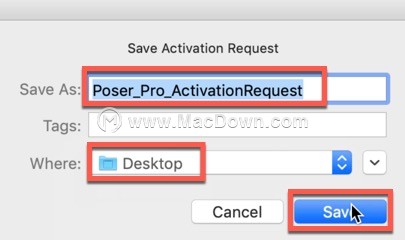
10、回到Poser Pro 11 注册机,点击“Activate”按钮,如下图。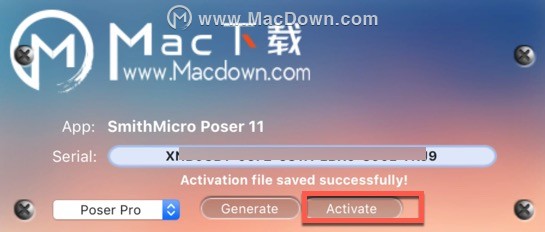 11、选择刚才存储的Poser_Pro_ActivationRequest文件。如图
11、选择刚才存储的Poser_Pro_ActivationRequest文件。如图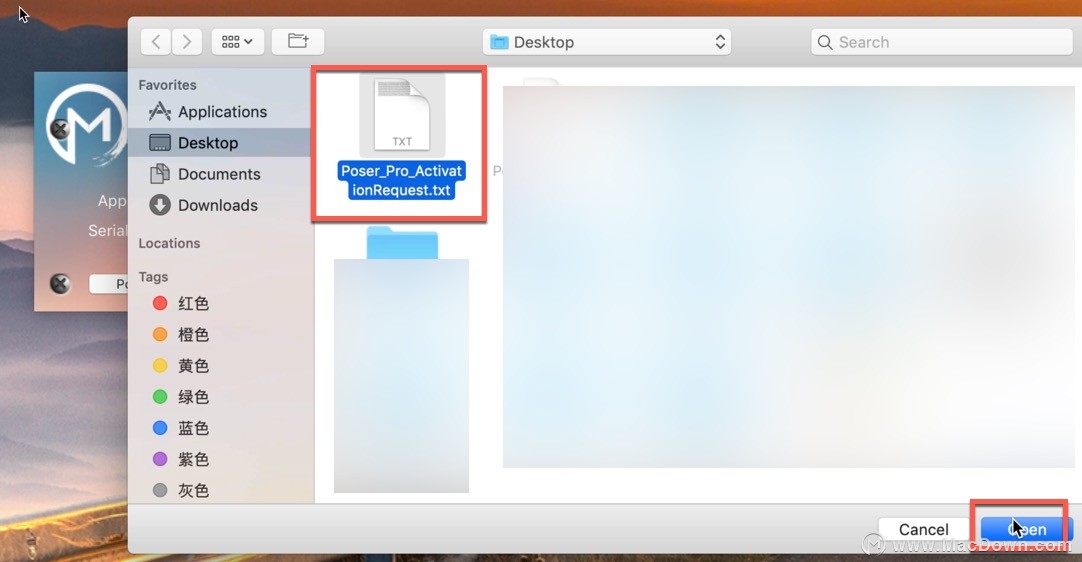 12、然后注册机会出现Activation file saved successfully的提示,并且桌面会生成一个新的文件【activation_certificate.txt】
12、然后注册机会出现Activation file saved successfully的提示,并且桌面会生成一个新的文件【activation_certificate.txt】
13、再回到Poser Pro 11 for Mac注册页面,我们点击 “Select File...”按扭,如下图: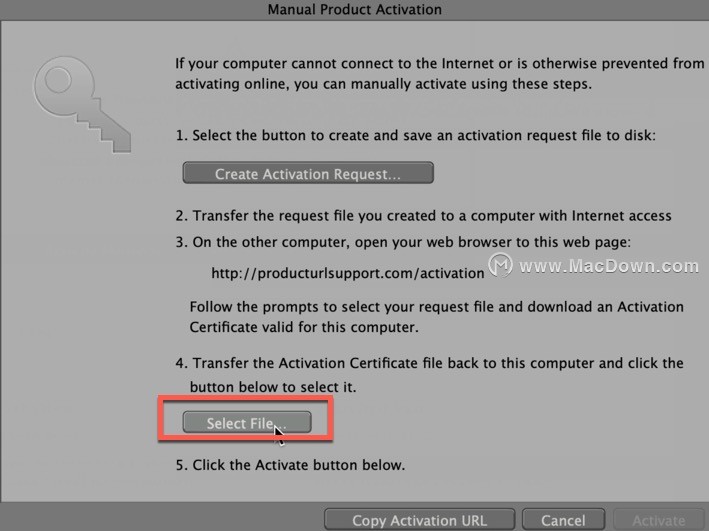
14、然后选择上面生成的activation_certificate.txt,点击Open,如下图: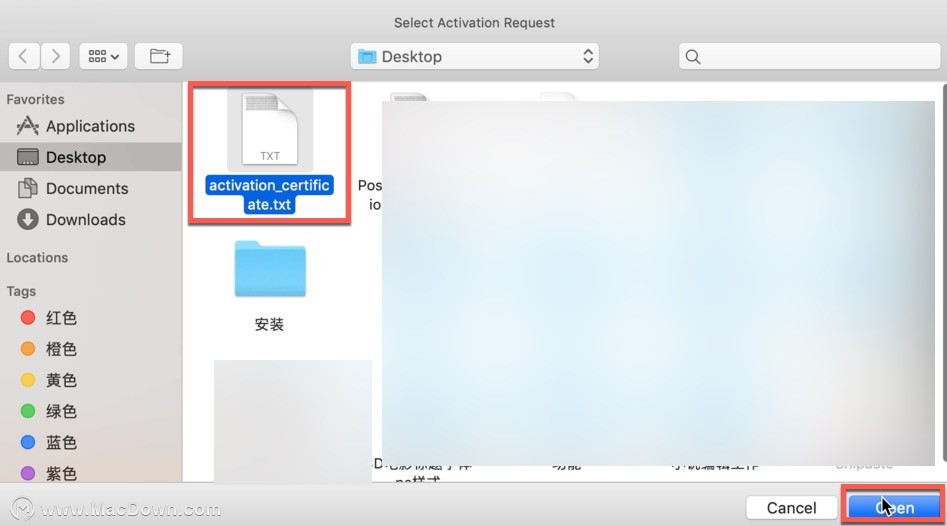
15、最后点击右下角的”Activate”按钮.
16、poser pro 11 mac 破解版激活成功了,进入软件。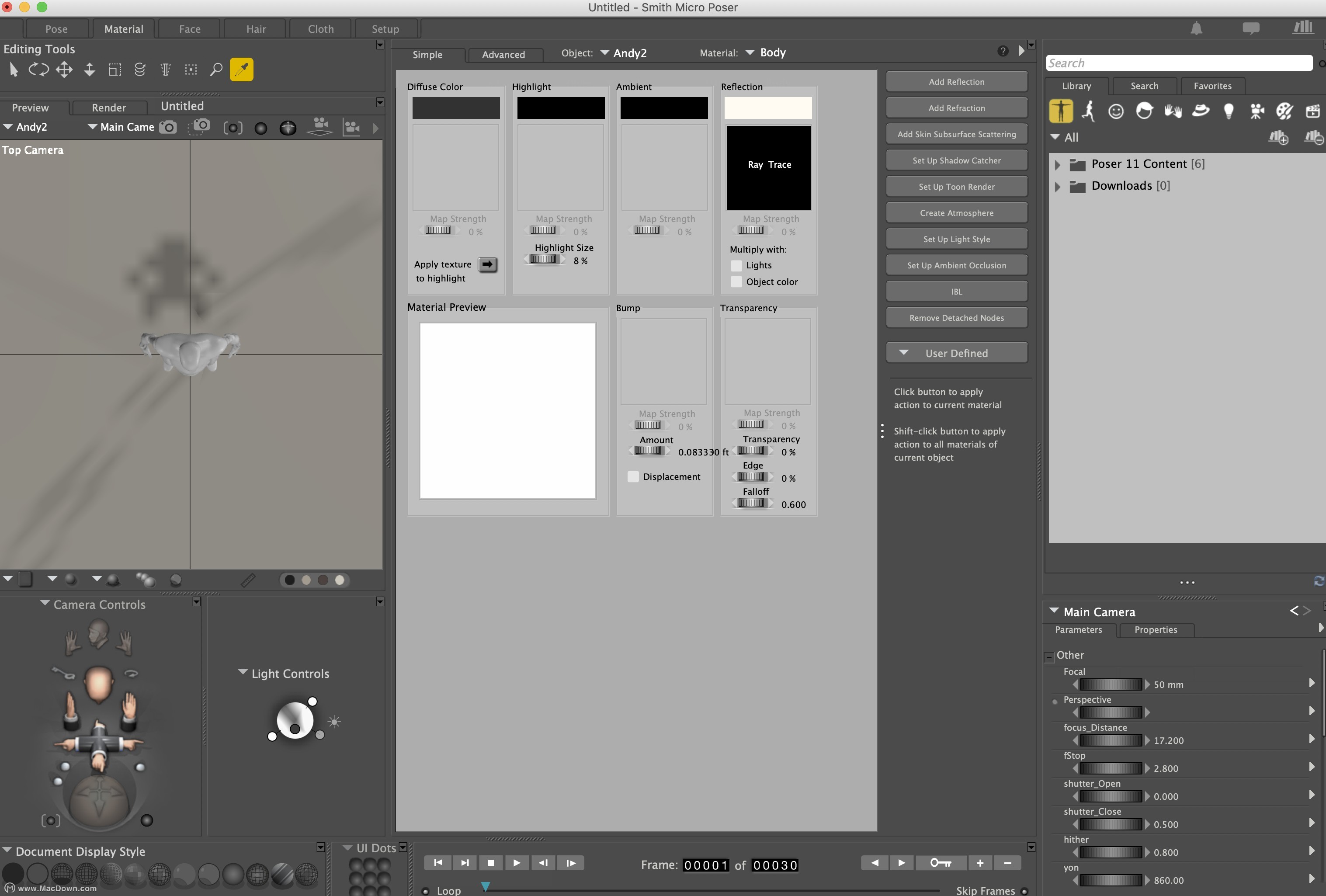
(注意:万一出现错误大家点击“OK”,然后再点击“cancel”,就可以进入软件,此时也是破解过。下次打开软件重新提示注册时,点击“稍后激活即可”)
Poser Pro 11 for Mac软件特色
更加灵活,可以在场景中随意增加或减少参数值。
使用内容整理使您的 Poser 内容一体。
最新运行时间选项弹出式菜单让您随心所欲地切换。
只需轻点鼠标即可实现光线替换设置。
Z-Buffer Actor 选择可以使您选择身体的模糊部位。
Poser Pro 11 for Mac版功能介绍
1 、革命性的智能骨头
智能骨头是一个令人难以置信的功能,可以减少或完全消除角色关节周围的变形 - 特别是在膝盖和肘部周围。对一组点进行分组,并使用智能骨骼控制杆来创建3D视觉运动,您可以轻松地通过转盘旋转来重复运动。例如对于智能骨骼,您可以通过简单的拨号动作控制面部表情和头部转动角色,而不必触摸每个骨骼点。智能骨骼不仅提高了骨骼动作的质量和真实感,而且使重复复杂的动作和控制被操纵的元素变得更加容易。智能骨骼允许控制切换图层,图层顺序,图层可见性,跟踪路径,水平/垂直翻转图层,描边曝光,形状效果定位,形状效果参数(如渐变颜色),
2 、骨骼约束
莫霍的骨骼特征已经有了一些重大的改进。新的骨骼约束功能将包括索具选项,这将有助于设置更复杂和强大的字符。独立的角度约束允许骨骼保持其类似于相机起重机的全局角度,并且不受反向运动学或其父母的影响。骨骼限制的理想用途包括机器人手臂或脚上的字符,在腿部移动时保持约束。南瓜和拉伸骨结垢增强功能可以让骨骼挤压和拉伸物体。肘部弯曲功能有助于改善异常弯曲和挤压问题。新的靶骨帮助骨头指向正确的方向,而不是需要一贯地设定角度。
对Unity™游戏开发者的FBX支持Unity™游戏开发
者和用户现在将能够在Moho Pro中使用FBX对动画2D内容的支持,从而消除了为游戏开发创建精灵的需求,并提供了获得精确外观的能力他们想要的。FBX(适用于Autodesk®的3D动画文件格式)是在Unity中集成动画2D和3D资源的最常用方法。
3、 导入Photoshop文件
导入现有的Photoshop文件,并保留所有图层。在Photoshop中进行的更改即时显示在Anime Studio中的导入文件中,使您可以不断改进您的Photoshop文档。导入的psD文件支持许多Photoshop功能,包括混合模式,图层不透明度,智能对象和智能滤镜。组也支持,可以在Photoshop中设置,自动导入到Moho Pro作为切换层快速动画。
4 、反弹,弹性和交错插值
通过将“反弹”关键帧类型应用于时间线,任何内插对象都将在两个关键帧内反弹。弹性提供了橡皮筋效应,使物体在到达终点之前来回跳动。可以为每种插值类型调整设置,以改变物体反弹的次数,强度等等。交错会造成动画在两个关键帧之间出现口吃或交错的效果。没有为这个效果创建额外的关键帧。作为一个例子,如果你想创造一个角色提升沉重物体的效果,这是非常棒的。看视频
5 、实时媒体连接
Moho Pro中的新实时媒体连接在外部程序中编辑时,会自动更新导入的Anime Studio文件中的图像,电影和音频文件。这对于个人和制作工作室来说都是一个很好的工作流程增强。
独立的渲染过程
“批量导出器”和“渲染器”现在作为单独的过程执行。即使你退出Anime Studio Pro,渲染过程也会继续直到作业完成。
6 、预览动画
您现在可以在提交渲染之前预览动画。通过进入文件>预览动画,将创建一个小的视频文件,允许您查看动画,而不会丢失帧,因为它出现在工作区模式中。虽然这种方法不应该用于最终导出,但您可以将这些文件保存到计算机的其他位置,甚至可以在需要时与其他人共享。在动画制作过程中,这可以大大减少反复试验,节省大量时间,这对创意项目是无价的。
深度偏移当在Z中前后移动物体时,深度偏移是保持其外观尺寸的一个选项。Moho Pro通过自动应用适量的刻度来做到这一点。这可以用来安排景观,例如远离山脉而不要强迫它们变小。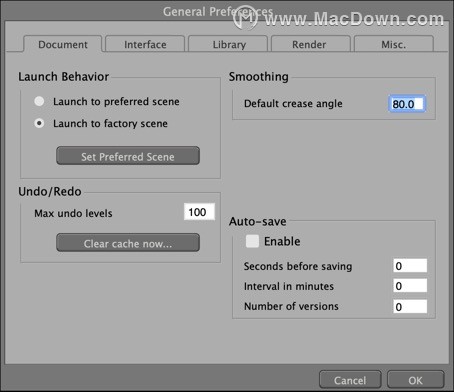 7 、媒体基础Moho Pro的64位Windows版本现在将使用Media Foundation。不再需要安装QuickTime来导入流行的音频和视频格式,如MP3,AAC,MP4和QuickTime。在Windows 7和更高版本上导出动画时,应用程序可以使用Windows Media Foundation媒体库创建电影。在Windows XP和更高版本上导出动画时,应用程序可以使用DirectShow媒体库创建电影。
7 、媒体基础Moho Pro的64位Windows版本现在将使用Media Foundation。不再需要安装QuickTime来导入流行的音频和视频格式,如MP3,AAC,MP4和QuickTime。在Windows 7和更高版本上导出动画时,应用程序可以使用Windows Media Foundation媒体库创建电影。在Windows XP和更高版本上导出动画时,应用程序可以使用DirectShow媒体库创建电影。
8 、GPU加速
图形处理单元(GPU)加速利用计算机的硬件,提高多种图层类型的性能和质量,同时允许您在工作区中应用笔画或形状时准确查看该工具正在执行的操作。在处理某些图形元素(如“矢量”和“图像”图层)时,性能提升有助于减少像素化和伪像。
9 、随机线宽精化
在以前版本的Moho中,随机线宽可能会被证明是从点到点有点刺耳。版本10通过在使用随机线宽度时使相邻点之间的厚度更加一致来引入对此特征的改进。更一致的意思是更精美的绘画。
10 、嵌套图层控制
以前,骨骼只能控制直接的孩子。现在,骨头可以控制他们的孩子的孩子。如果在骨骼层中有一个组,然后在该组内部使用矢量图层,则如果嵌套图层控件处于打开状态,则骨骼层可以操作这些矢量图层中的图稿。这允许更强大的索具选项,同时简化和允许在层次结构中进行更多的组织。
11、 灵活绑定
灵活绑定允许您从骨架的其余部分分离一组骨骼的影响。例如,只有右臂骨骼会影响右臂的艺术品。这减少了(或消除)需要将零件上的图稿分开,然后再使用“偏移骨骼”工具将其重新组合在一起。这是一个伟大的图像和矢量的新功能。
12 、可调整的粒子来源
与粒子层,您现在可以使用任何形状,甚至包含间隙,作为您的粒子的原点。为此,只需将参考图层放置在“粒子图层”文件夹的底部。在“图层设置”中打开“使用基础图层作为源”,然后设置!
13 、增强的景深
现在,当您通过“项目设置”创建景深效果时,您将通过使用“轨道工具”获得焦点在工作区中的位置。如果您很难记住景深的设置将会改变效果,这是一个很好的补充。把焦点放在资产附近将确保他们的焦点,而其他一切都是模糊的,这取决于你的焦点范围。
脚本
更多的脚本访问和控制。Moho Pro提供高级脚本支持和更新。程序的更多功能和数据结构已经通过脚本API暴露出来,允许高级技术用户创建更多个性化的工具和附加组件。14 、图层压缩单击一次即可单独导出多个图层。如果您只想导出场景中的选定项目,则可以使用图层复合功能,以便在第三方软件中将其复合到外部。例如,您可以创建一个与背景元素相关的图层补偿,另一个与字符相关,另一个与前景元素或标题相关。打开和关闭组,直到你得到逻辑上属于一起的元素。然后从该组创建一个新的图层组合。在渲染的时候,你可以选择渲染特定的图层作为电影文件。
15 、灵活导入和HD导出功能
Anime Studio可以将多种其他媒体文件导入到动画项目中。从波塞尔导入QuickTime®,AVI或MPEG-4视频甚至3D场景。基于图像的建模允许您从2D矢量图层创建3D对象。包含的内容库包含数百个随时可用的角色,道具等等。
16 、修补程序图层
修补程序图层用于构建字符,并且通过允许您隐藏图层的某些部分来与蒙版类似。分别创建每个身体部位,然后隐藏重叠线。调整修补程序的大小,以完美地混合图层以获得所需的样式。看视频
17 、64位体系结构
Moho Pro是一个64位应用程序。所有使用64位机器的人都会注意到速度和内存的改进。提高渲染速度和预览性能。
18、 时间线标记
记录笔记并在时间表上留言以备将来参考。
19 、害羞的骨头
隐藏和只看到你目前需要的骨头。
20、 图像裁剪工具
在Anime Studio中轻松直接裁剪图像。
21、 复制内容
轻松地将图层和内容从一个文档复制到另一个文档。
22 、复制和粘贴关键帧
将关键帧和动画从一个图层复制并粘贴到另一个图层,甚至粘贴到另一个文档。
Poser Pro 11 for Mac小编点评
Poser Pro 11 for Mac可以对一组点进行分组,并使用智能骨骼控制杆来创建3D视觉运动,让您可以轻松地通过转盘旋转来重复运动。Poser Pro 11注册码需要用激活工具,可以按照上方的步骤进行!
相关软件

AutoCAD LT 2019 for Mac(专业图形设计工具)
2019R1特别版
591 MB2019-03-30

Affinity Designer Beta for Mac(专业矢量图设计工具)
1.10.5.1汉化免激活版
546.35 MB2021-12-19
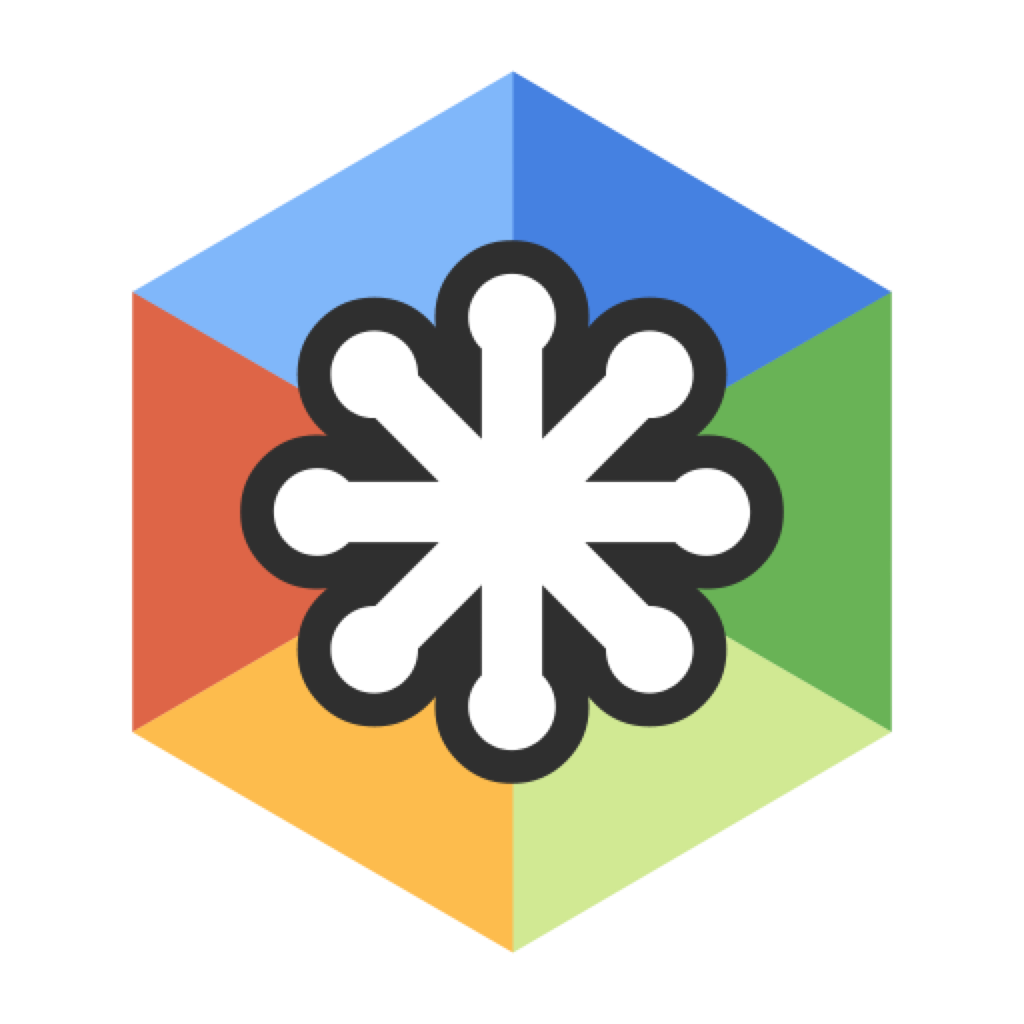
Boxy SVG Mac版(可缩放矢量图形编辑器)
3.23.1特别版
57.7 MB2019-04-04
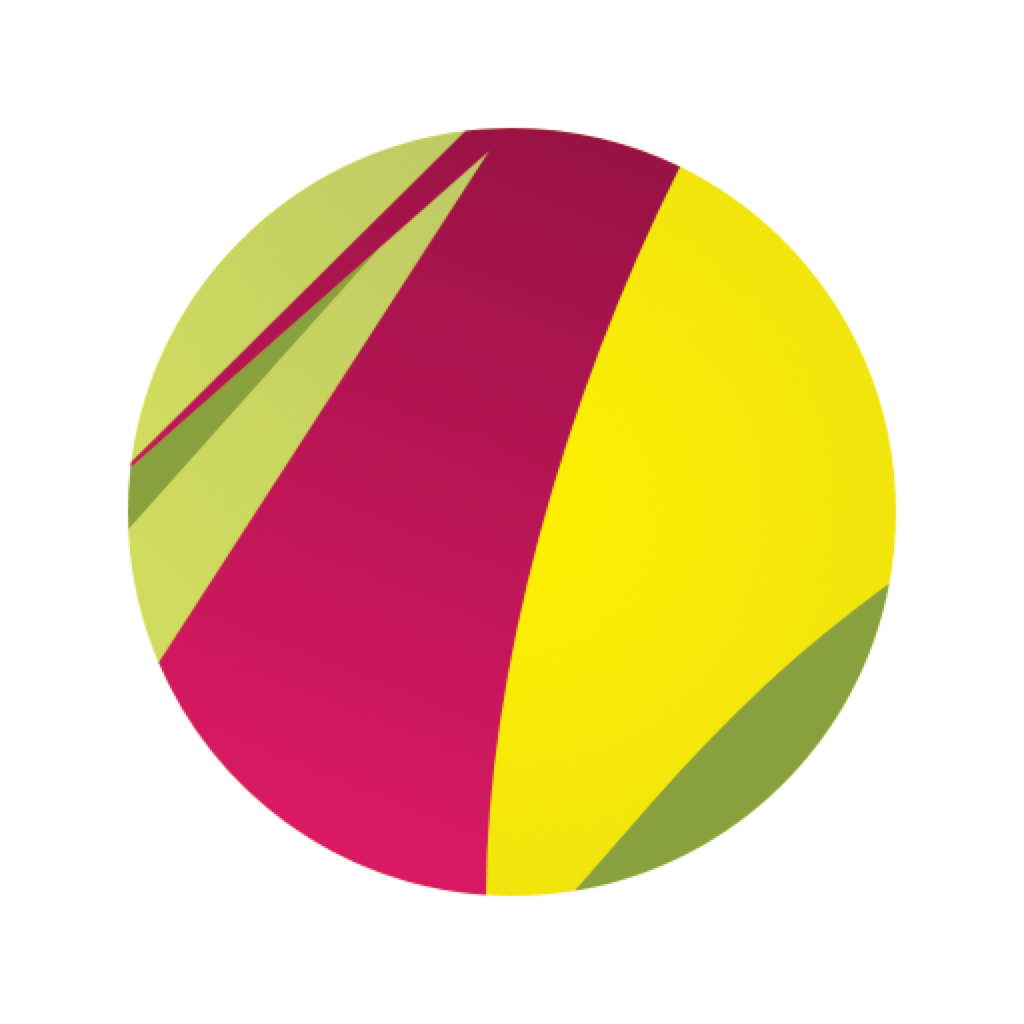
Gravit Designer for Mac(矢量图形设计工具)
3.5.21.3606免费版
180.24 MB2019-07-29

Patternodes 3 for Mac(创建图形矢量模式工具)
3.2.3免激活版
12.24 MB2023-11-06
猜你喜欢
更多相关专题
图像处理软件合集

Pixelmator Pro for Mac(媲美PS的修图软件)
v3.5.8中文激活版
581.65 MB2024-04-12
 支持M1/M2
支持M1/M2
Color Filters For Photos for Mac(彩色滤镜图像处理软件)
v1.8激活版
50.56 MB2022-04-27
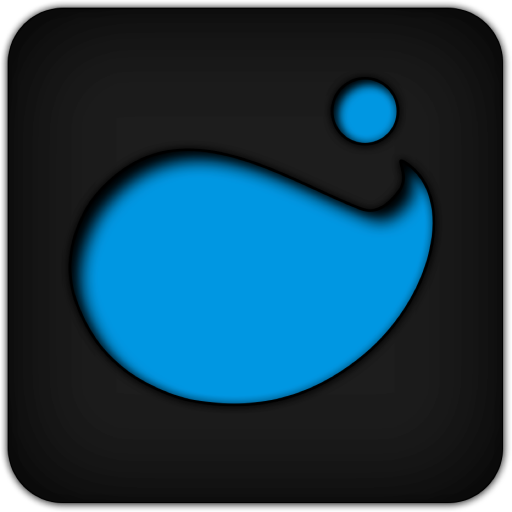
inPixel for Mac(批量图像处理软件)
v2.0激活版
8.64 MB2022-04-27
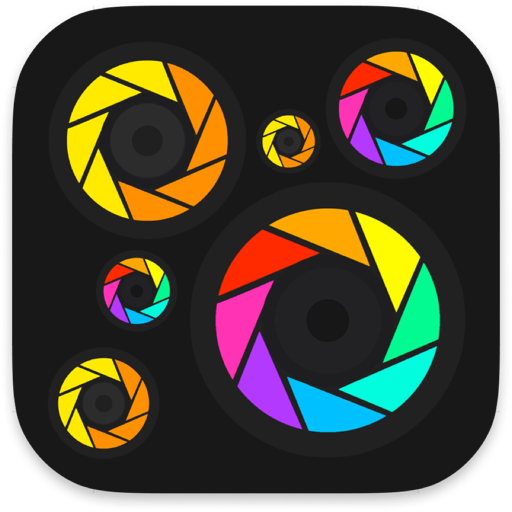
Cinematic Photo Effects for Mac(电影级照片效果图像处理软件)
v1.4激活版
48.35 MB2022-04-27

CODIJY for Mac(照片着色工具)
4.2.0免激活版
50.39 MB2021-11-29
 支持M1/M2
支持M1/M2